
SSHログイン パスワード省略 カンニングペーパ
公開鍵認証を使用することで、パスワード入力の手間を省くことができます。以下は、手順の概要です。
SSHキーペアの生成
まず、SSHキーペアを生成する必要があります。次のコマンドを実行して、SSHキーペアを生成します。
ssh-keygen -t rsaデフォルトの設定でEnterキーを押していくつかのプロンプトに回答すると、SSHキーペアが ~/.ssh ディレクトリに作成されます。
公開鍵をログイン先のドメイン (*.com *.jp など)にコピーする
生成したSSH公開鍵(~/.ssh/id_rsa.pub)を ログイン先のauthorized_keysファイルにコピーします。sshでログインし、authorized_keysファイルを編集します。
ssh vpsuser@foobar.com上記のコマンドを実行して、foobar.com (あなたのドメイン)にSSHでログインします。その後、authorized_keysファイルを編集します。
vi ~/.ssh/authorized_keysauthorized_keysファイルの末尾に、先程生成したSSH公開鍵を追加します。authorized_keysには複数のSSH公開鍵を登録可能です。
各公開鍵を新しい行に追加します。
公開鍵の間には、改行を追加して区切ります。
authorized_keysは次のようになります。
ssh-rsa AAAAB3NzaC1yc2EAAAADAQABAAABAQC1jkfpdpCzRmNGcW8...
ssh-rsa AAAAB3NzaC1yc2EAAAADAQABAAABAQDPu+Pvupf7BqXz...
ssh-rsa AAAAB3NzaC1yc2EAAAADAQABAAABAQDqvty5U6S5oTkS...上記の例では、3つの異なるSSH公開鍵がauthorized_keysファイルに追加されています。
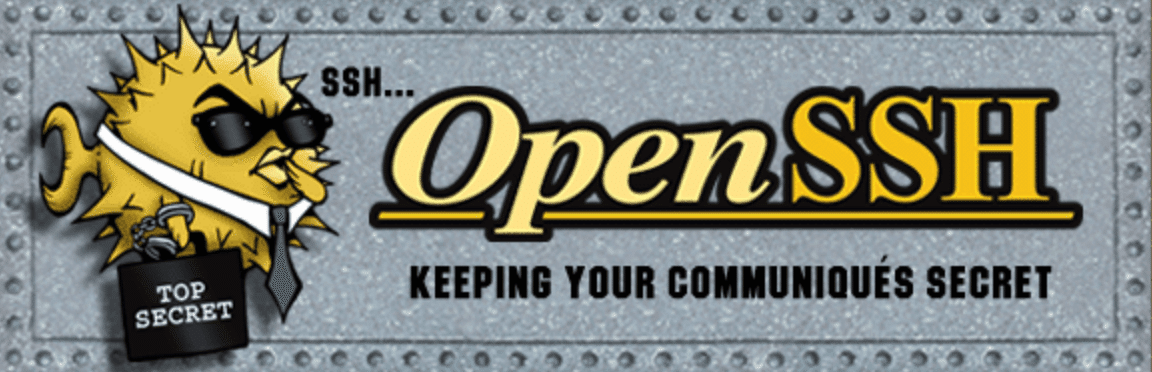
以上で準備完了です。
ssh vpsuser@foobat.com ログインする時にパスワードは聞かれません。
この記事が気に入ったらサポートをしてみませんか?
